在 Mac 上修剪視頻是必要的,特別是如果您想編輯視頻以使其更吸引觀眾的眼球。 此外,並非您錄製的所有視頻都是立即漂亮的照片,這就是我們還修剪視頻的原因。
對於那些有抱負的視頻製作者,我們將向您展示 3 個工具,可以幫助您輕鬆剪切或 在 Mac 上修剪視頻 沒有做那麼多的努力。 如果您想了解更多關於 視頻編輯 和修剪器,請隨時通過閱讀本文的其餘部分來檢查它。
內容: 第 1 部分。 如何在 Mac 上修剪視頻?第 2 部分。 QuickTime/iMovie 不會讓您修剪?第 3 部分。 適用於 Mac/Windows PC 的最佳視頻修剪器部分4。 結論
第 1 部分。 如何在 Mac 上修剪視頻?
今天有許多應用程序可以幫助您編輯視頻。 但是,並非所有應用程序都可以幫助您一次性轉換和編輯文件。 除此之外,需要先購買某些應用程序,然後才能使用它們的某些功能。
這些應用程序的一些示例是 QuickTime 播放器和 iMovie. 在這裡,我們將向您展示如何使用這些不同的應用程序在 Mac 上剪切或修剪視頻。
方法 1. 使用 QuickTime Player 修剪影片或剪輯
- 對於電影文件:
- 在 Mac 上打開 QuickTime Player 應用程序
- 選擇並打開要修剪的電影
- 選擇 編輯 並點擊 修剪
- 拖動修剪條上的黃色手柄,以便您知道要開始和結束的部分
- 然後點擊 修剪 在 Mac 上修剪視頻的按鈕
- 對於剪輯:
- 打開 QuickTime 播放器
- 點擊 瀏覽 然後單擊 顯示剪輯
- 雙擊要編輯和修剪的剪輯
- 再次拖動黃色手柄以設置剪輯的開始和結束位置
- 然後,單擊 修剪
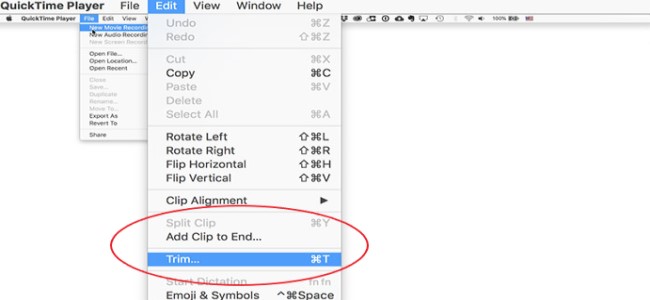
方法 2. 如何使用 iMovie 在 Mac 上修剪視頻
- 打開你的 iMovie 應用程序
- 單擊按鈕 新建 並選擇 官方影片
- 點擊 導入媒體 並導入您要修剪的視頻
- 選擇 OK 並將其加載到 iMovie
- 轉到 媒體 頁面並單擊 修改
- 然後點擊 拆分夾子 or 修剪選擇
- 設置剪輯的開始和結束
- 點擊 分享到 按鈕並選擇 文件 修剪視頻
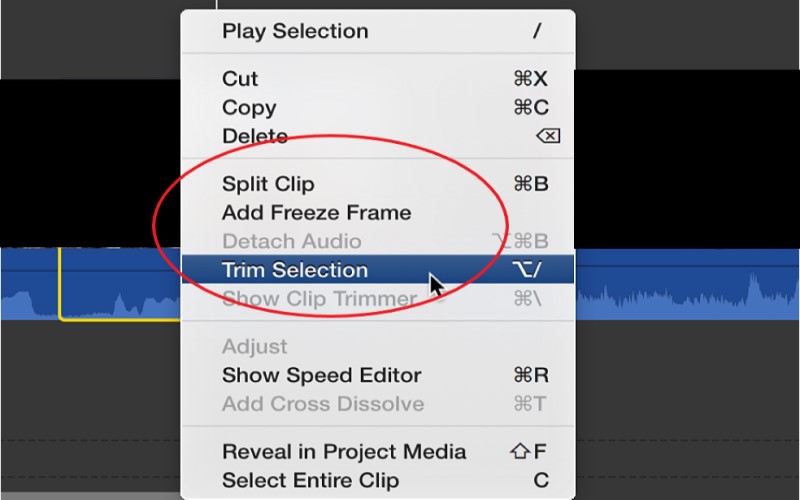
使用這些方法中的任何一種都可以讓您輕鬆地在 Mac 上修剪視頻。 但是,這僅適用於在其計算機上安裝了 iMovie 和 QuickTime Player 的 Mac 用戶。 因此,如果您沒有,則必須使用第三方工具。 如果您想使用我們推薦的第三方工具,請務必閱讀以下部分。
第 2 部分。 QuickTime/iMovie 不會讓您修剪?
在我們向您介紹使用的最佳工具之前,讓我們首先告訴您為什麼有時您無法在 Mac 上使用 QuickTime Player 或 iMovie 修剪視頻的原因。
QuickTime 或 iMovie 不允許您修剪文件? 有時,這兩個應用程序可能會遇到阻止您使用它們的問題。 如果您遇到這些問題,則可能無法修剪視頻或基本上做您想做的事情。
一方面,許多用戶 體驗一下應用程序突然死機 這會影響他們的視頻編輯。 除此之外,許多人還會遇到應用程序進入白屏模式,這會影響計算機的整體性能。
這就是為什麼我們強烈建議使用 第三方視頻修剪器。 您也可以 使用 VLC 修剪視頻 在 Mac 或 Windows 計算機上。 要了解有關最佳視頻修剪器工具的更多信息,請閱讀以下部分。
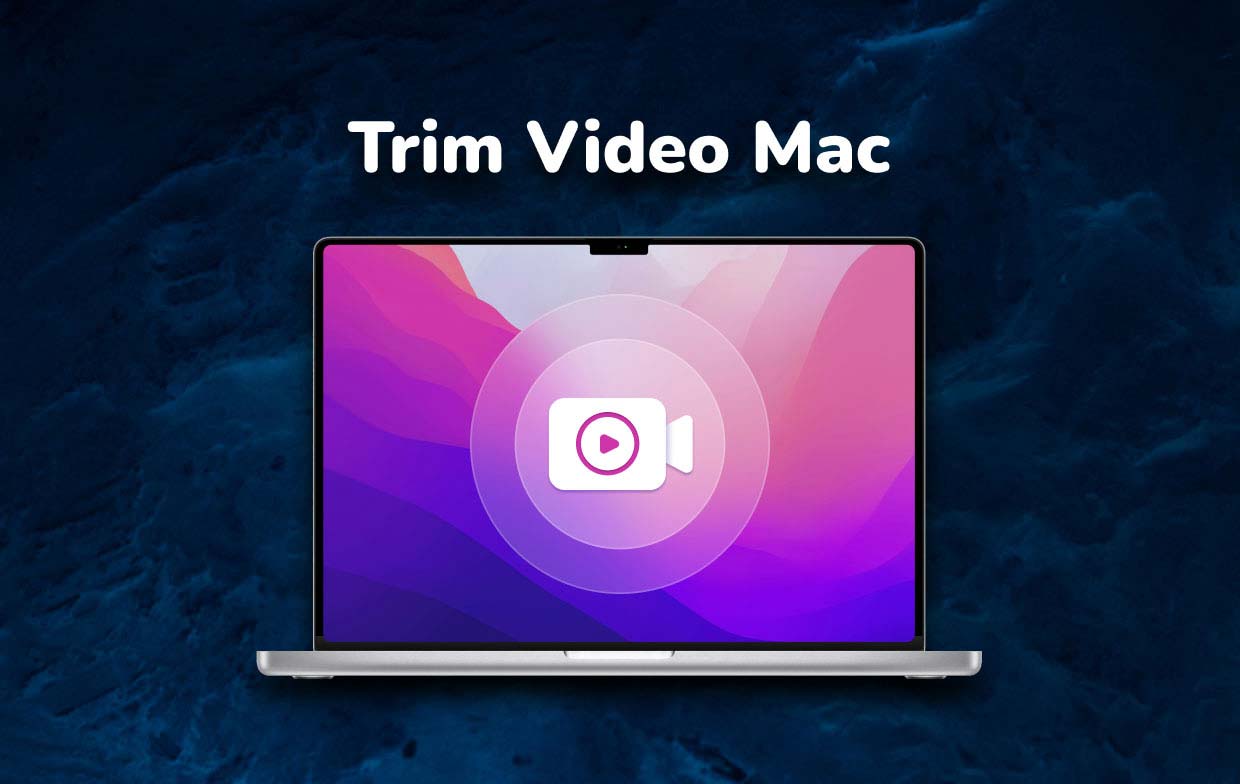
第 3 部分。 適用於 Mac/Windows PC 的最佳視頻修剪器
iMyMac視頻轉換器 是當今最好的視頻修剪器。 為什麼? 因為它可以幫助您在一個應用程序中轉換和編輯您的視頻和其他媒體文件。 如果您想在 Mac 或 Windows PC 上修剪視頻,此工具是您的最佳選擇。
iMyMac視頻轉換器 有兩個您可以使用的主要功能 - 轉換功能和編輯功能。 該工具被認為 最快的轉換器/編輯器 今天,成功率高於其他競爭對手。 這就是為什麼來自世界各地的許多用戶喜歡使用它的原因。
一方面,它可以幫助你 轉換您的音頻或視頻文件 以最快和最簡單的方式從一種格式轉換為另一種格式。 它還可以讓您 添加背景音樂、字幕、效果,以及您希望視頻或媒體看起來更像您的風格的其他方式。 你也可以 剪切、裁剪和旋轉您的視頻.

如果您想學習如何使用 iMyMac Video Converter 和 在 Mac 上修剪視頻,請按照以下步驟操作:
- 在您的 Mac 設備上下載並安裝修剪器
- 打開應用程序並單擊 添加文件按鈕“+” 開始添加要修剪或剪切的文件,或者您可以將要編輯的文件拖放到窗口上
- 您現在可以編輯應用程序的一些設置,然後不要忘記單擊 節省 按鍵
- 如果你想 修剪或剪切您的視頻,將鼠標圖標放在界面的左下方,直到彈出剪刀圖標
- 單擊此處開始和結束視頻,然後選擇 切
- 您還可以將長視頻剪切成多個剪輯。 完成修剪後,單擊 在你的生活中 按鈕,然後您將在主界面中看到所有剪切的視頻剪輯。
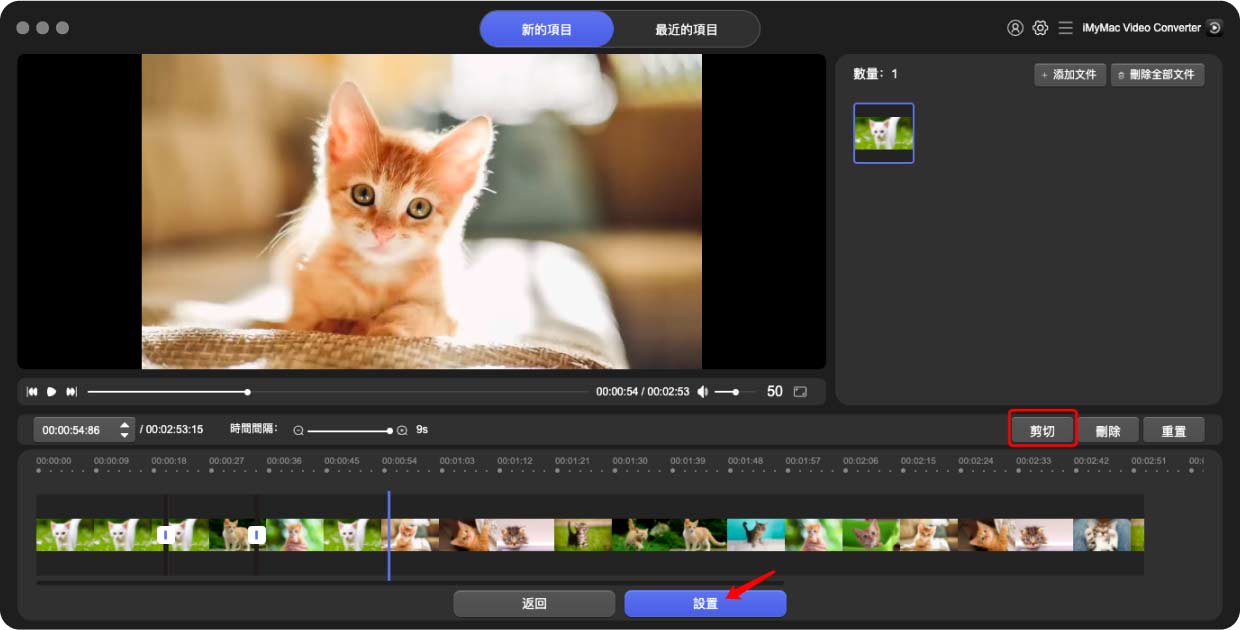
部分4。 結論
如果您想在 Mac 上修剪視頻,有很多簡單的方法可以做到。 您可以使用 Mac 設備上的固有應用程序,例如 QuickTime Player 或 iMovie 應用程序。 但是,如果您在使用這些應用程序時遇到問題,您可以隨時使用 iMyMac視頻轉換器 代替。
該工具包含許多您在編輯或轉換文件時一定會喜歡使用的功能。 對於那些想要 在 Mac 上修剪視頻 沒有任何問題,我們強烈建議使用這個最好的視頻修剪器。



